
Πίνακας περιεχομένων:
- Συγγραφέας John Day [email protected].
- Public 2024-01-30 08:37.
- Τελευταία τροποποίηση 2025-01-23 14:39.

Σε αυτό το έργο θα σας δείξω πώς να φτιάξετε ένα Smart Home Bot χρησιμοποιώντας την τεχνολογία IOT για να ελέγχετε τις οικιακές σας συσκευές από απόσταση μέσω του Διαδικτύου.
Αλλά πριν ξεκινήσουμε, ας μιλήσουμε για αυτήν την τεχνική όπως κάναμε…
Τι είναι το IOT;
Το Internet of Things (IoT) είναι ένα σύστημα αλληλένδετων υπολογιστικών συσκευών, μηχανικών και ψηφιακών μηχανών, αντικειμένων, ατόμων που διαθέτουν μοναδικά αναγνωριστικά και δυνατότητα μεταφοράς δεδομένων μέσω δικτύου χωρίς να απαιτείται από άνθρωπο σε άνθρωπο ή από άνθρωπο σε άνθρωπο. αλληλεπίδραση υπολογιστή.
Ένα πράγμα, στο Διαδίκτυο των Πραγμάτων, μπορεί να είναι ένα άτομο με εμφύτευμα οθόνης καρδιάς, ένα σύστημα άρδευσης σε ένα αγρόκτημα με αναμεταδότη βιοτσίπ, ένα όχημα που διαθέτει ενσωματωμένους αισθητήρες για να ειδοποιεί τον οδηγό όταν η πίεση των ελαστικών είναι χαμηλή ή οποιαδήποτε άλλη φυσικό ή τεχνητό αντικείμενο στο οποίο μπορεί να εκχωρηθεί διεύθυνση IP και να έχει τη δυνατότητα μεταφοράς δεδομένων μέσω δικτύου.
Ας πούμε λοιπόν ότι το IOT είναι ένα τεράστιο σύστημα μέσω του Διαδικτύου που αγκαλιάζει κάθε μηχανή χρησιμοποιώντας μια μοναδική διεύθυνση IP κλήσεων ταυτότητας.
Πώς μπορώ να γίνω μέρος αυτού του κόσμου χρησιμοποιώντας τον πίνακα Arduino;
Υπάρχει μια μικρή τεχνολογική συσκευή θαύματος που ονομάζεται ESP8266 και είναι ένα εξαιρετικό εργαλείο για να επιτρέψετε στο έργο σας να έχει πρόσβαση στο διαδίκτυο. Μπορείτε να το συνδέσετε εύκολα σε ένα Arduino όπως φαίνεται και να επιτρέψετε στο έργο σας να επικοινωνήσει μέσω διαδικτύου. Για να το ελέγξετε από οπουδήποτε στον κόσμο μέσω διεύθυνσης IP!
Προδιαγραφές του εσωτερικού ελεγκτή:
· Ο επεξεργαστής Espressif είναι 32-bit και 80MHz και μπορεί να αναβαθμιστεί στα 160MHz.
· Φορτωτής εκκίνησης μνήμης 64KB.
· Μνήμη 64KB Quick RAM αφιερωμένη στον μικροελεγκτή.
· Μνήμη τυχαίας πρόσβασης 96KB.
*σημείωση (1)
η συσκευή ESP8266 πωλείται συνήθως χωρίς καμία μονάδα και κατά την προσωπική μου γνώμη προτιμώ να χρησιμοποιήσω τον προσαρμογέα ESP-01 για εύκολη σύνδεση με την πλακέτα Arduino.
Βήμα 1: Απαιτούμενα εξαρτήματα



Μοντέλο ρομπότ (διαθέσιμο στο βήμα 3)
Arduino Uno R3
Ενότητα ESP8266
Προσαρμογέας ESP-01
Τέσσερις τρόποι ρελέ
Μονάδα LCD 16x2
LED με αντίσταση 220 ohm
Καλώδια βραχυκυκλωτήρων
Βήμα 2: Εγκατάσταση μονάδας ESP8266
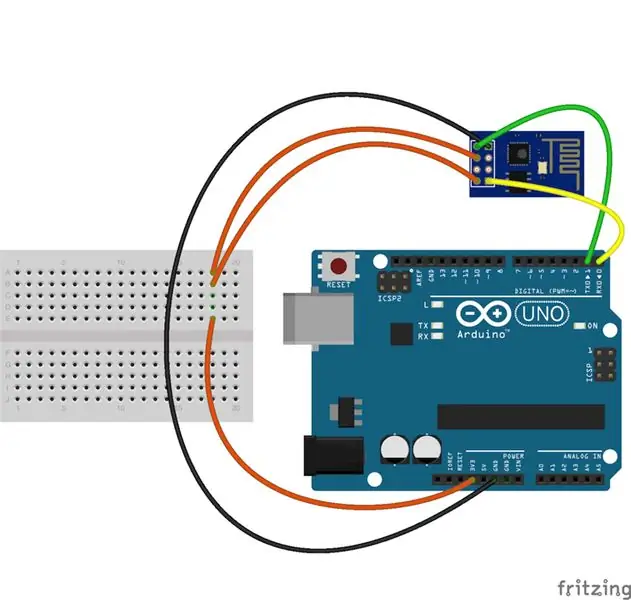

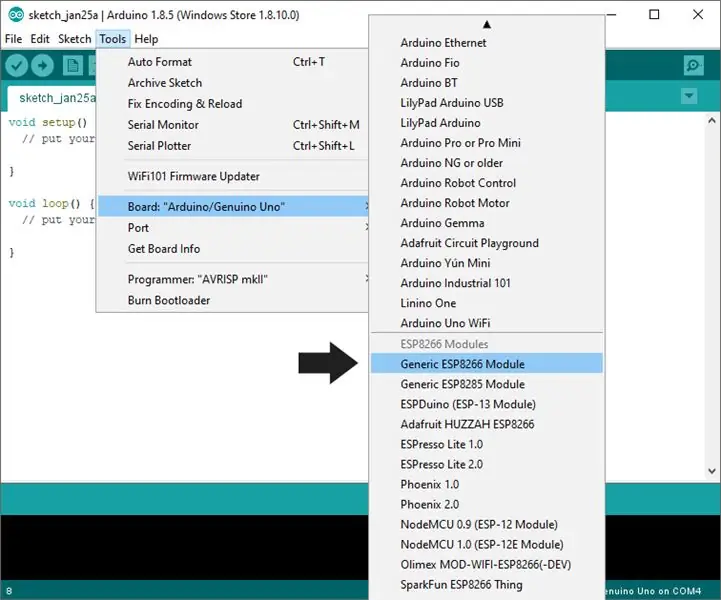
Σε αντίθεση με τα υπόλοιπα άλλα στοιχεία, η μονάδα ESP8266 πρέπει να είναι
ρύθμιση πριν από τη χρήση, επειδή είναι αυτόνομη ενότητα και υπάρχουν πολλές μέθοδοι που μπορείτε να ακολουθήσετε για να ανεβάσετε τον κώδικα σε αυτήν.
*Σημείωση 2)
Η πρόσβαση στο ρομπότ γίνεται μόνο μέσω του τοπικού δικτύου Wi-Fi. Για να το ελέγξετε ρίξτε το διαδίκτυο, ίσως χρειαστεί να κάνετε προώθηση θυρών στο δρομολογητή σας.
Για περισσότερες λεπτομέρειες σχετικά με αυτό το θέμα:
www.pcworld.com/article/244314/how_to_forward_ports_on_your_router.html
Βήμα 3: Συναρμολόγηση της βάσης ρομπότ


Αυτή τη στιγμή επιλέγω ένα απλό μοντέλο από χαρτόνι που μπορεί να συναρμολογηθεί σε λίγες ώρες.
Κατεβάστε το μοντέλο από εδώ:-
paper-replika.com/index.php?option=com_cont…
Η συναρμολόγηση αυτής της βάσης είναι αρκετά απλή, σας επιτρέπει επίσης να διορθώσετε ολόκληρο το κύκλωμα μέσα χωρίς καμία ακατάστατη εμφάνιση καλωδίων, οπότε στερέωσα τη μονάδα οθόνης LCD 16*8 στο μπροστινό μέρος της για να διευκολύνω την αντιμετώπιση των εξόδων του ρομπότ και θα το εξηγήσω αργότερα.
Σε αυτόν τον σύνδεσμο θα μάθετε πώς να χρησιμοποιείτε τη μονάδα οθόνης LCD
www.arduino.cc/en/Tutorial/LiquidCrystalDisplay
Βήμα 4: Συναρμολόγηση κορμού ρομπότ



Ο κορμός του ρομπότ
αποτελείται από ένα μόνο κομμάτι, και υπάρχουν δύο οπές στο μπροστινό μέρος, ώστε να μπορείτε να διορθώσετε το φλας σας με αντίσταση 220 ohm και μονάδα κάμερας, αν θέλετε.
Βήμα 5: Κεφαλή και φτερά ρομπότ


Αυτά τα κομμάτια είναι πολύ βασικά και δεν έχουν καλώδια ή κύκλωμα μέσα.
Βήμα 6: Κύκλωμα αναμετάδοσης


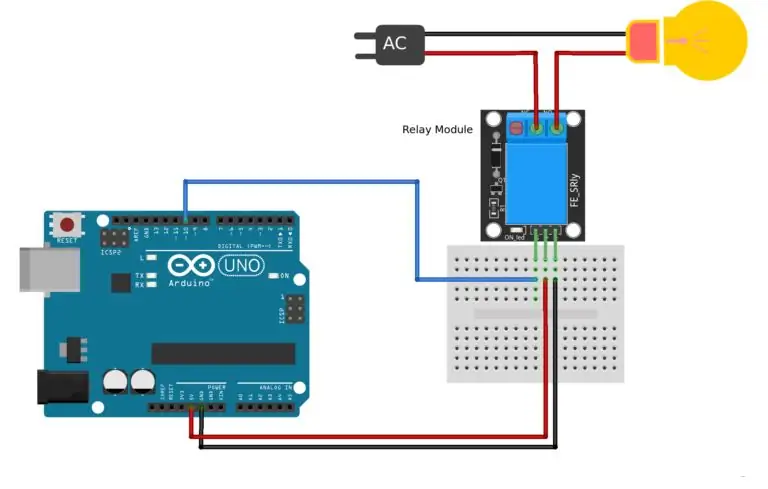
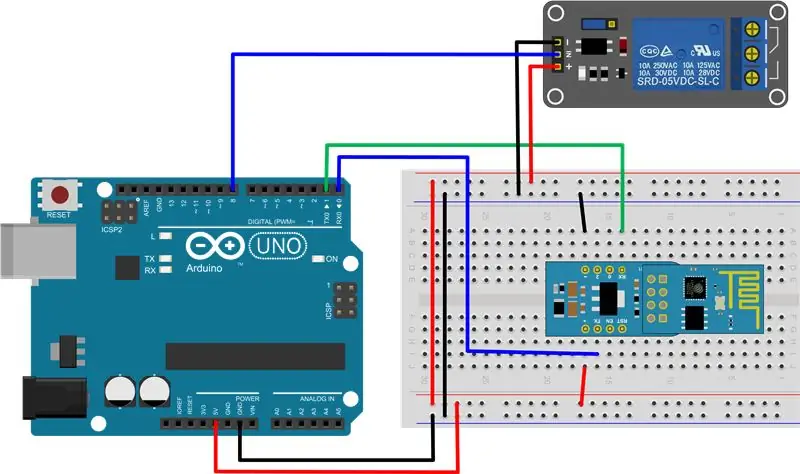
ΠΩΣ ΝΑ ΠΡΟΣΘΕΣΕΤΕ ΣΧΕΤΙΚΑ ΜΕ ΤΟ ARDUINO
Αυτός είναι ο τύπος ρελέ που μπορεί να χρησιμοποιήσει για να αλλάξει συσκευές που τροφοδοτούνται με ρεύμα. Αυτά τα ρελέ θα χειρίζονται τις περισσότερες συσκευές που χρησιμοποιούνται στα σπίτια, εκτός από τις συσκευές με την υψηλότερη ισχύ, όπως θερμάστρες, σόμπες και κινητήρες. Βεβαιωθείτε ότι το VA (Volts x Amps) της συσκευής που ενεργοποιείτε/απενεργοποιείτε είναι μικρότερο από την ονομαστική τιμή του ρελέ.
Προειδοποίηση: Να είστε πάντα πολύ προσεκτικοί όταν πειραματίζεστε με AC, ηλεκτροπληξία μπορεί να προκαλέσει σοβαρούς τραυματισμούς.
Η μονάδα ρελέ από την κάτω πλευρά είναι ανοιχτή όταν είναι συνδεδεμένο το AC, μην αγγίζετε το κύκλωμα.
Για το τμήμα DC του κυκλώματος:
Arduino digital pin 10 -> module pin S
Arduino GND -> καρφίτσα μονάδας -
Arduino +5V -> pin module +
Βήμα 7: Συμβουλές και κόλπα
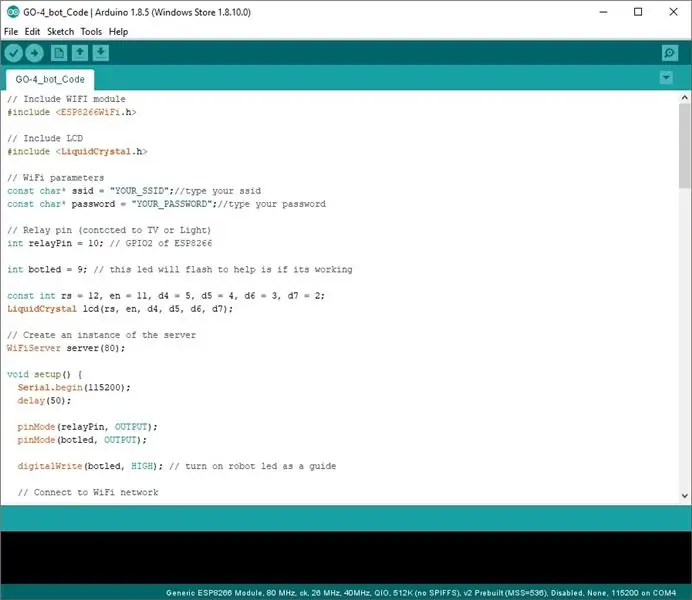
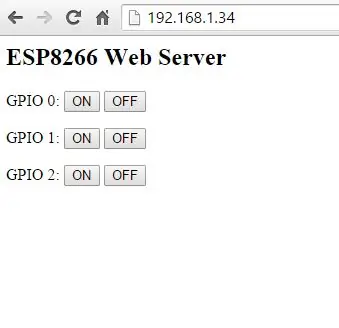
ενώ αναπτύσσετε τα δικά σας έργα με το Arduino, υπάρχουν μερικά κόλπα που είναι χρήσιμα να έχετε κατά νου σε περίπτωση που κολλήσετε.
· Βεβαιωθείτε ότι έχετε συμπεριλάβει τη σωστή βιβλιοθήκη #include ESP8266WiFi.h
· Βεβαιωθείτε ότι διαβάζετε τη σωστή θύρα στο Arduino 115200 με εγκατάσταση τη θύρα 9600 Serial.begin (115200).
· Το έργο δεν χρειάζεται επιπλέον πηγή ενέργειας.
· Επίσης, βεβαιωθείτε ότι χρησιμοποιείτε καταγράψτε το σωστό SSID και τον κωδικό πρόσβασης στο τοπικό σας δίκτυο WIFI
const char* ssid = "YOUR_SSID";
const char* password = "YOUR_PASSWORD";
· Μόλις ανοίξετε τη σειριακή οθόνη, βεβαιωθείτε ότι η διεύθυνση URL εμφανίζεται ως εξής:
Χρησιμοποιήστε αυτήν τη διεύθυνση URL για σύνδεση: https://192.168.1.100/, αντιγράψτε τη διεύθυνση URL και επικολλήστε την στο πρόγραμμα περιήγησής σας.
* Επισυνάπτεται ο κωδικός
Συνιστάται:
Smart Home by Raspberry Pi: 5 βήματα (με εικόνες)

Smart Home by Raspberry Pi: Υπάρχουν ήδη αρκετά προϊόντα εκεί έξω που κάνουν το διαμέρισμά σας πιο έξυπνο, αλλά τα περισσότερα από αυτά είναι ιδιόκτητες λύσεις. Γιατί όμως χρειάζεστε σύνδεση στο διαδίκτυο για να αλλάξετε φως με το smartphone σας; Αυτός ήταν ένας λόγος για μένα να φτιάξω το δικό μου Smar
Smart Home With Arduino: 11 βήματα (με εικόνες)

Smart Home With Arduino: Γεια σας. Θα σας δείξω πώς να φτιάξετε το δικό σας έξυπνο σπίτι. Δείχνει τη θερμοκρασία τόσο στο εσωτερικό όσο και στο εξωτερικό, εάν το παράθυρο είναι ανοιχτό ή κλειστό, δείχνει όταν βρέχει και ειδοποιεί όταν κινούνται οι αισθήσεις του αισθητήρα PIR. Έκανα την εφαρμογή στο android για
ForgetMeNot - Πλατφόρμα ειδοποιήσεων Smart Home: 14 βήματα (με εικόνες)

ForgetMeNot - Έξυπνη πλατφόρμα ειδοποιήσεων για το σπίτι: Ως πολυάσχολοι φοιτητές, τρέχοντας ανάμεσα σε μαθήματα, δουλειές και οικογενειακές υποχρεώσεις, έχουμε την τάση να ξεχνάμε τα μικρά πράγματα. Τα γενέθλια έρχονται και παρέρχονται χωρίς να το παρατηρήσουμε, μια σημαντική προθεσμία χάνεται λόγω της αγνότητας και μερικές φορές, απλώς
Trash Built BT Line Drawing Bot - My Bot: 13 βήματα (με εικόνες)

Trash Built BT Line Drawing Bot - My Bot: Hai φίλοι μετά από μεγάλο διάστημα περίπου 6 μηνών εδώ έρχομαι με ένα νέο έργο. Μέχρι την ολοκλήρωση του Cute Drawing Buddy V1, SCARA Robot - Arduino i σχεδιάζω ένα άλλο bot σχεδίασης, ο κύριος στόχος είναι να καλυφθεί ένας μεγάλος χώρος για σχέδιο. Τόσο σταθεροί ρομποτικοί βραχίονες
Tutorial Do Projeto Final Do Curso IoT Aplicada a Smart Home Inatel / Novembro 2017: 4 βήματα (με εικόνες)

Tutorial Do Projeto Final Do Curso IoT Aplicada a Smart Home Inatel / Novembro 2017: Δεν υπάρχει προειδοποίηση για τη χρήση των πλατφορμών σας, είναι απαραίτητη για την πρόσβαση σε πλατφόρμες για Android ή IOS. Foi utilizado um computador tipo notebook com windows 10. Essa plataforma chama-se Ionic, q
